Hirens Boot CD, ein bootfähiges Software-Kit in Form eines ISO-Disk-Images, bietet Ihnen Diagnose -, Reparatur-und Wiederherstellungstools zur Behebung aller Probleme im Zusammenhang mit dem Windows-Betriebssystem. Dieses vielseitige Tool kann potenzielle Bedrohungen wie Trojaner, Würmer oder Spyware erkennen, Daten auf lokalen Festplatten sichern und verlorene Windows-Kennwörter wiederherstellen.
der Hiren ‚ s Boot CD wurde aktualisiert, um 15.2 am 9. November 2012, aber seitdem scheint es keine neu-Aktualisierung verfügbar ist, in der offiziellen Website. Viele treue Benutzer möchten Hiren Boot CD 16 kostenlos herunterladen.,2 iso-finde aber nichts heraus. In diesem Artikel erfahren Sie, wie Sie die Hiren-Boot-CD herunterladen, um auf das tote Betriebssystem auf dem Windows-Computer zuzugreifen.
- Teil 1: Download Hiren Boot CD 16.2 ISO zu Retten Windows System
- Teil 2: Hiren der Boot CD 16.2 ISO Alternative zu Erholen Windows Admin Passwort
Teil 1: Download Hiren Boot CD 16.2 ISO zu Retten Windows System
Einige benutzer wollen download Hiren der Boot CD 16.2 für Windows 10/8/7, aber eigentlich dieses programm nur unterstützung Windows 7., Folgen Sie dem Schritt, um zu sehen, wie man es benutzt:
- Klicken Sie hier, um Hirens Boot CD 16.2 iso auf Ihren Computer herunterzuladen. Jetzt müssen Sie die heruntergeladene ISO-Datei auf eine CD brennen und dann die CD in das Laufwerk einlegen und Ihren Computer neu starten., wählen Sie Offline NT/2000/XP/Vista/7 Password Changer und drücken Sie die Eingabetaste
- Jetzt sehen Sie die Linux-Kernel-Bootoptionen, drücken Sie die Eingabetaste, um fortzufahren
- Wählen Sie die Partition aus, in der sich Windows 7 befindet, drücken Sie die Eingabetaste
- Jetzt muss der genaue Speicherort der Windows-Registrierung um den standardmäßigen Windows-Registrierungspfad
- zu akzeptieren, müssen Sie einen Teil zum Laden der Registrierung auswählen, die Standardauswahl „Zurücksetzen des Kennworts“ und dann „Benutzerdaten und Kennwörter bearbeiten“auswählen.,
- Wählen sie den benutzernamen und geben sie in den nächsten bildschirm, typ „1“ für „Klar benutzer passwort“ und drücken sie die Eingabetaste
- Typ“!“um den Benutzer zu beenden und dann die Eingabetaste zu drücken und dann „q“ einzugeben und die Eingabetaste zu drücken, um das chntpw-Tool zu beenden
- Geben Sie“ y “ für ja ein und drücken Sie die Eingabetaste, um den Vorgang abzuschließen. Entfernen Sie nun die Boot-CD des Hiren und drücken Sie Strg + Alt + Entf, um Ihren Computer ohne Passwort neu zu starten.
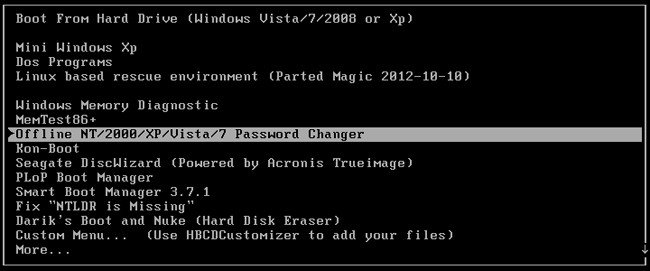
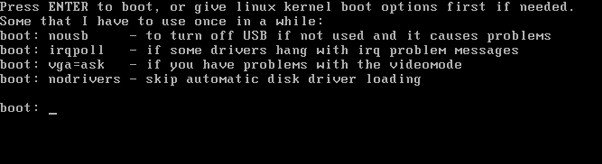
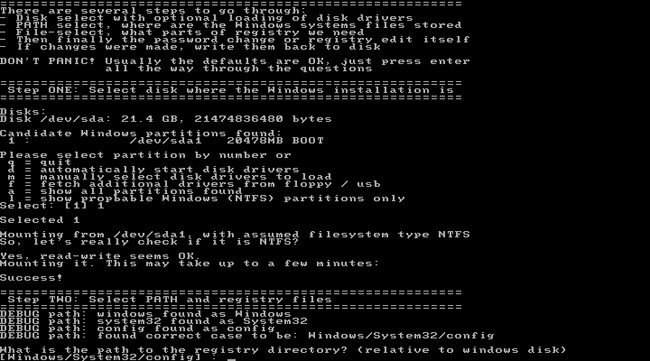
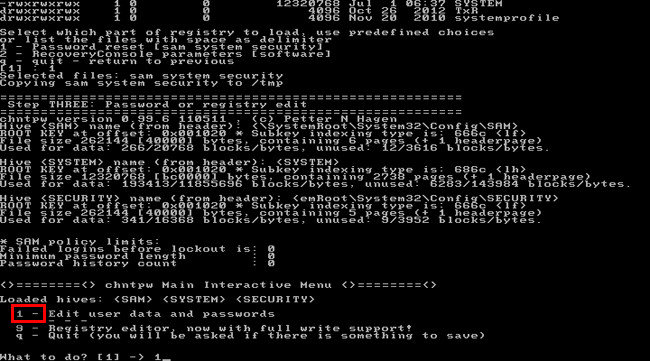
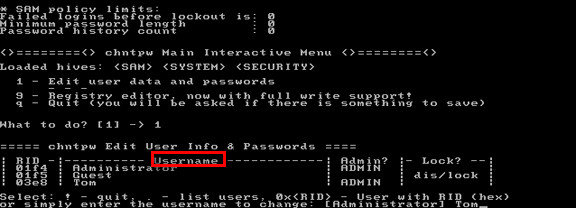
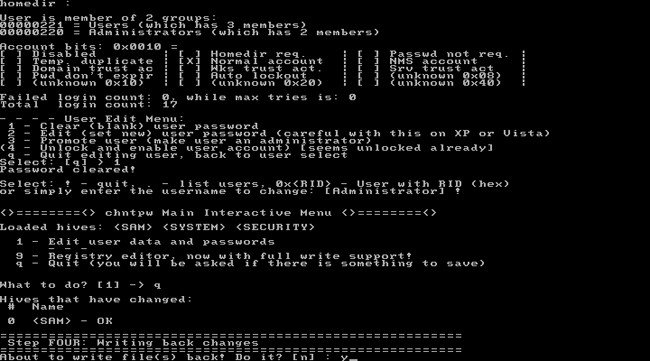
Teil 2: Hirens Boot CD 16.,2 ISO-Alternative zur Wiederherstellung des Windows-Administratorkennworts
Der Prozess der oben genannten Kennwortwiederherstellung ist einfach so kompliziert und erfordert einen technologischen Hintergrund, der nicht für jeden geeignet ist. Einige Benutzer beschwerten sich auch darüber, dass Hirens Boot-CD keine Festplatte anzeigt oder unter Windows geladen wird. Frei, um zu versuchen, das beste Hiren ‚ s Boot CD 16.2 iso-alternative – Windows-Passwort-Schlüssel, um Ihnen zu helfen Holen Sie sich in Windows 10/8.1/8/7 computer mit nur einfachen Schritten.
Kostenloser Download
- Windows Password Key herunterladen, installieren und auf einem anderen verfügbaren PC starten., Legen Sie ein USB-Flash-Laufwerk in den PC ein und klicken Sie auf „Brennen“.
- Legen Sie das neu erstellte USB-Laufwerk in den gesperrten Windows-Computer ein und legen Sie das USB-Laufwerk als erstes Startgerät im BIOS-Setup fest.
- Dann sehen Sie das Programm-interface. Wählen Sie Windows-Installation und klicken Sie auf Weiter. Wählen Sie das Konto zum Entfernen oder Zurücksetzen des Windows-Kontokennworts aus.
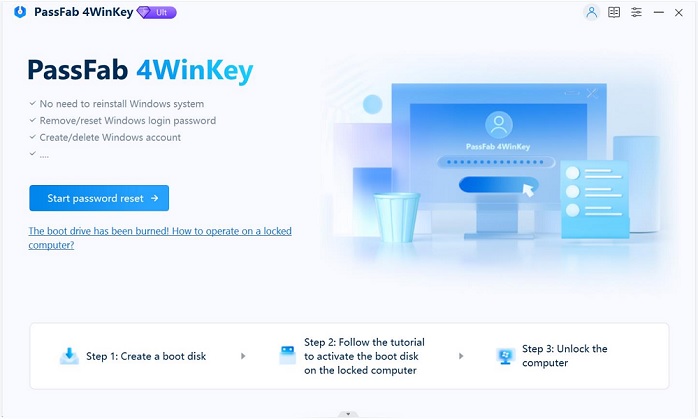
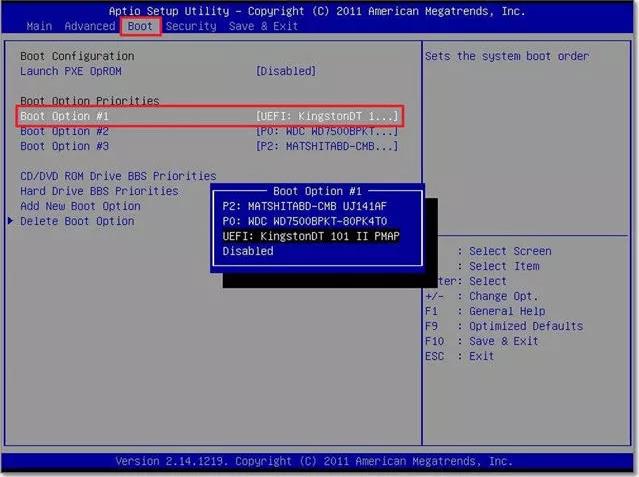

Wir haben Ihnen gezeigt, wie Sie Hirens Boot CD 16.2 iso herunterladen und dieses Programm verwenden, um in kennwortgeschützten Computer zu gelangen., Alle Fragen zu diesem Beitrag sind herzlich willkommen.
Verwandte Artikel Top 3 Möglichkeiten, EDB zu beheben.MELDEN Sie sich an Windows 7 3 Beste kostenlose Windows-Tools zum Zurücksetzen von Kennwörtern im Jahr 2017 Top 4 Möglichkeiten, HP Laptop-USB-Anschlüsse zu reparieren, die nicht funktionieren Windows 10
Leave a Reply